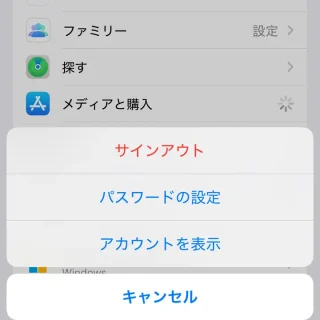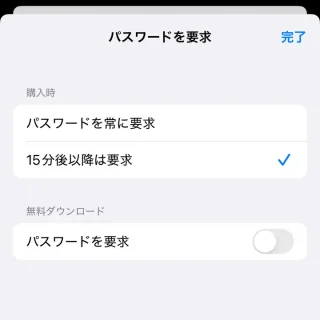iPhoneにおいて「App Storeでアプリをダウンロード&インストールする」と言う場合、有料アプリは当然のこと無料アプリでも[パスワード]や[Face ID]などの認証が必要になる場合がありますが、【パスワードなし】でダウンロード&インストールできるようにすることも可能です。
パスワードの要否
App Storeで「有料アプリの購入」や「アプリ内の課金」をする際には[パスワード]や[Face ID]などの認証が必要となります。
しかし、有料アプリは一定時間に限り認証なし(パスワードの入力をしない)で購入できるようにすることが可能で、無料アプリは常に認証なしにもできます。
ただし、[パスワード]の代わりに【Face ID】などを使うこともできるので、特に理由が無ければ「Face IDを使って認証する」にしておくのがオススメです。
App Storeで「Face ID」を使うやり方
- 設定より【Face IDとパスコード】をタップします。

- Face IDとパスコードより【iTunes StoreとApp Store】をオンに切り替えます。
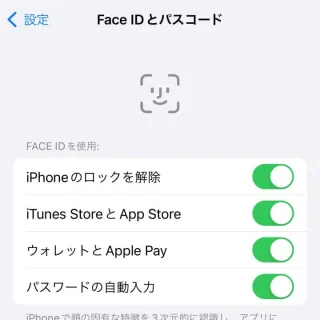
App Storeで「Face ID」を使うやり方は以上です。
App Storeで認証しないやり方
Face IDをオフにする
- 設定より【Face IDとパスコード】をタップします。

- Face IDとパスコードより【iTunes StoreとApp Store】をオフに切り替えます。
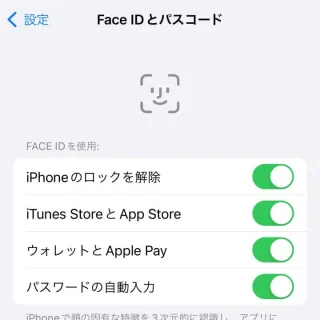
パスワードの設定を変更する
- 設定より【(自分の名前)】をタップします。

- Apple Accountより【メディアと購入】をタップします。
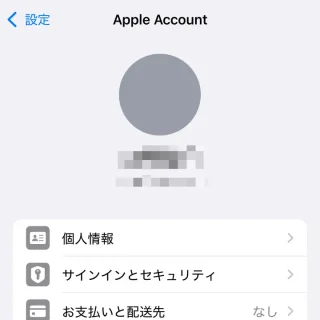
- メディアと購入より【パスワードの設定】をタップします。
表示されない場合は、前述した[Face IDとパスコード]より【iTunes StoreとApp Store】をオフにしてください。
- パスワードを要求の[購入時]より【15分後以降は要求】を選択します。
有料アプリの購入などが対象です。
- パスワードを要求の[無料ダウンロード]よりオフに切り替えます。
無料アプリのダウンロードなどが対象です。
App Storeで認証しないやり方は以上です。